Kuinka poistaa viive käytöstä ennen ohjelmien aloittamista autojen lataamisessa Windows 10 n sisäänkäynnillä
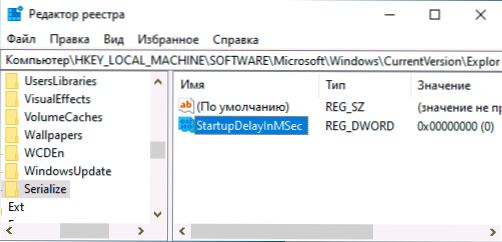
- 3264
- 180
- Kenneth Powlowski
Kun käynnistät tietokoneen tai kannettavan tietokoneen Windows 10: llä, väylän kuormituksen ohjelmaa ei käynnistetä heti järjestelmän saapumisen jälkeen, vaan hetken kuluttua - noin 10 sekuntia. Tämä tauko tarjotaan kaikille ladattaville järjestelmäpalveluille. Jos haluat kuitenkin poistaa tämän viiveen: Joskus se voi nopeuttaa Windows 10: n lastausta, varsinkin kun käytetään SSD: tä. Mutta teoreettisesti se voi johtaa ongelmiin - jotkut automaattisen kuormituksen elementit eivät välttämättä aloita, jos tarvittavat palvelut eivät vielä toimi.
Tässä yksinkertaisessa ohjeessa siitä, kuinka käytöstä poistetaan aloituspalvelun viivästyminen Windows 10: n sisäänkäynnin kohdalla, vastaavan rekisterin kohteen muuttaminen.
Viiveen sammutus Windows 10: n lataamisessa
Vain jos toistan: Muutoksen tulos ei ole aina positiivinen, ja jos kohtaat ongelmia, peruuta vain rekisterissä tehdyt muutokset, voit myös luoda järjestelmän järjestelmän palauttamiseksi etukäteen.
Vaiheet viiveen sammuttamiseksi lataamisen yhteydessä on seuraava:
- Paina näppäimistön Win+R -näppäimiä, kirjoita Regedit ja napsauta Enter.
- Siirry rekisteriosastoon
Hkey_local_machine \ ohjelmisto \ microsoft \ Windows \ currentversion \ explorer \ serialize
- Jos alajakso Sarjallistaa Napsauta Explorer -osaa oikealla hiiren painikkeella, valitse “Luo” - “Osaston” kontekstivalikko ja aseta haluttu nimi.
- Osan valitseminen Sarjallistaa, Paina REGISTY -editorin oikean paneelin oikeaa hiiren painiketta, valitse "Luo" - "DWORD 32 BITS" (jopa X64 -järjestelmille) ja aseta parametrin nimi StartupDelayinMSEC
- Jätä tämän parametrin arvo yhtä suuri 0 -, Sulje rekistereditori ja käynnistä tietokone uudelleen.
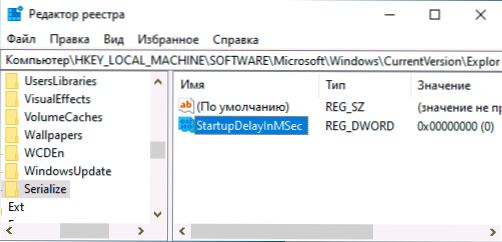
Uudelleenkäynnistyksen jälkeen ohjelmien käynnistäminen suoritetaan välittömästi Windows 10: n sisäänkäynnillä odottamatta palvelujen käynnistämistä. Jos tulos ei ole odotettavissa, se riittää, kun poistat rekisterin luodun osan poistamiseen. Latauksen jälkeen voit myös tarkistaa, onko virheitä, kun ohjelmat aloitettiin "katselutapahtumien" automaattisesta lastauksesta: Win+R - EventVwr.MSC - Windows -lehdet - sovellus.
- « Lähetä missä tahansa - yksinkertainen suurten tiedostojen lähettäminen Internetin kautta tai sen Windowsin, Android-, iOS-, Mac OS- ja Linux -laitteiden välillä
- Kuinka muuttaa tiedoston laajennusta Windows 10 ssä, 8.1 ja Windows 7 »

